Prijenos kontakata s Androida na Android: upute korak po korak, značajke i preporuke
Kada kupujete novi mobilni telefon, većina korisnika suočava se s problemom prijenosa kontakata na novi uređaj s operativnim sustavom Android.
Raznolikost načina
Prijenos kontakata s Androida na Android vrlo je jednostavan. Sada postoji mnogo načina koji će vam pomoći da za nekoliko minuta prenesete podatke na novi mobilni uređaj. Pogledajmo najčešće načine prijenosa kontakata s Androida na Android.
Korištenje programa MOBILedit
Da biste koristili ovu metodu, trebat će vam računalo, stari mobilni telefon, USB kabel i, naravno, pomoćni program.
Najprije preuzmite program na svoje računalo. To je u arhivi koju trebate raspakirati, a zatim pokrenuti instalaciju. Kada završite, idite na mapu Crack i kopirajte sve datoteke koje su u njoj. Zatim idite u mapu s uslužnim programom i zalijepite sve datoteke.
Nakon dovršetka instalacije program će ponuditi instalaciju upravljačkih programa za uređaj Android. Ako ih nemate, morate se složiti s tim. U novom prozoru odaberite proizvođača mobilnog uređaja i kliknite gumb "Instaliraj".
Dakle, ako ste sve instalirali, možete nastaviti s željenim procesom. Pokrenite program i kliknite gumb Telefon - Kabelska veza. Nakon toga priključite uređaj na računalo.
Na mobilnom uređaju morate odabrati vrstu veze. Morate staviti PC Sync. Nakon toga morate kliknuti na gumb "Debug USB". Kako to učiniti? Idite na postavke svog pametnog telefona, pronađite karticu "Parametri programera" i kliknite na nju, odaberite "Debug USB".
Ova metoda je prikladna za Android pametnije telefone novije verzije. Vlasnici starijih pametnih telefona trebaju ići na postavke i otići na karticu "Sustav". Nakon toga trebate kliknuti na gumb "Informacije o uređaju" i otići na stavku "Skupni broj". U novom prozoru odaberite stavku "Debug USB".
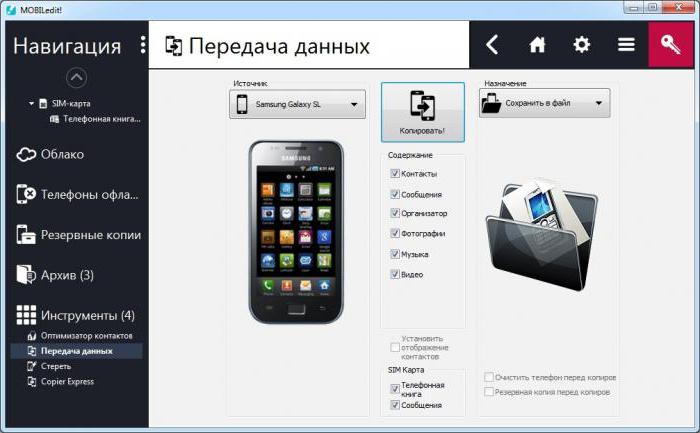
Vraćamo se na računalo. Na lijevoj strani zaslona idite na karticu Imenik i kliknite gumb "Izvoz". Odaberite datoteku s ekstenzijom .csv i mjesto na tvrdom disku gdje će biti pohranjeno.
Pa, potrebni podaci pohranjeni su na računalu. Sada morate shvatiti kako prenijeti kontakte iz sustava Windows na Android. To možete učiniti pomoću USB kabela, Wi-Fi ili Bluetooth veze. Mobilni uređaj povezujemo na bilo koji način i idemo na karticu "Uvoz". Ostaje samo da odaberete željenu datoteku i potvrdite svoje postupke. Nakon nekoliko sekundi podaci će se učitati, a kontakte možete vidjeti na novom uređaju.
Upotreba Google diska
Ako imate pristup internetu, kontakte s Androida možete prenijeti na Android pomoću Googleovih usluga. Kako to učiniti? Te usluge morate sinkronizirati s imenikom. To je vrlo zgodno, jer možete promijeniti popis kontakata čak i kada telefon nije u blizini.
Idite na Gmail, ako nemate Google račun, morate ga stvoriti. Nakon prijave morate staviti karticu "Kontakti" umjesto stavke Gmail koja se nalazi u gornjem lijevom kutu. Zatim trebate uvesti bazu podataka u telefonski imenik, a za to odaberite odgovarajuću stavku u novom prozoru.
Nakon povezivanja mobilnog telefona s internetom, telefonski imenik će biti ažuriran. Ovu metodu mogu koristiti oni koji žele prebaciti kontakte s telefona Iphone na Android ili Windows Phone.
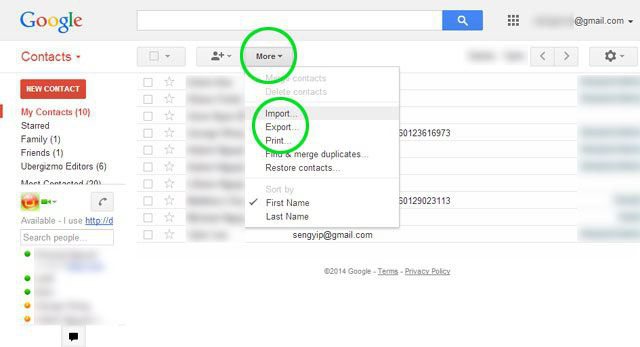
Korištenje Bluetootha
Ako ne možete koristiti računalo, morate potražiti alternativne načine kako prenijeti kontakte s telefona na telefon Android. Čak i ako nemate mogućnost povezivanja s internetom i ne želite izvaditi SIM karticu, možete prenijeti podatke putem Bluetooth veze. Za prijenos kontakata s Androida na Android morate:
- omogućite Bluetooth na mobilnim uređajima;
- u postavkama morate otići na Bluetooth stavku i kliknuti na gumb "Vidimo za druge uređaje";
- Nakon toga, uparite dva uređaja (za to, idite na Bluetooth opciju u postavkama i kliknite na "Traži uređaje" gumb, odaberite uređaj koji trebate i kliknite na njega, morat ćete potvrditi vezu, morate unijeti iste lozinke na uređaje);
- Sada možete otići u telefonski imenik i označiti brojeve koje želite premjestiti, kliknuti na gumb "Pošalji" i odabrati "By Bluetooth".
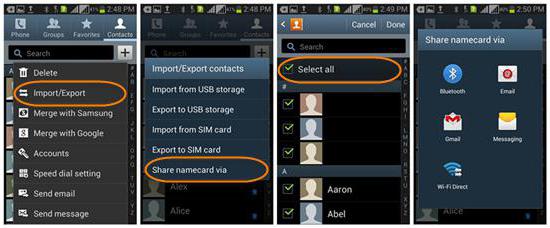
S memorijskom karticom
To je vjerojatno najjednostavniji način prijenosa kontakata s telefona Iphone na Android ili Windows Phone ili Android. Nažalost, nije pogodan za sve, jer neki telefoni ne podržavaju ovu značajku. Kako premjestiti kontakte sa starog telefona?
Prvo morate priključiti memorijsku karticu na stari mobilni uređaj. Idite u telefonski imenik i odaberite brojeve koje želite premjestiti. Kliknite gumb "Spremi na SD karticu". Promijenite raspored memorijske kartice u novom uređaju. Zatim idite na telefonski imenik i uklonite brojeve klikom na gumb "Izvezi kontakte na SIM karticu"
To je sve. Svi su kontakti premješteni na novi mobilni uređaj.
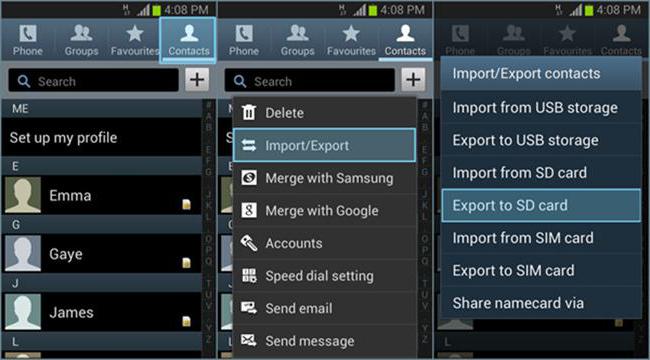
S SIM karticom
Ta je metoda već zastarjela jer nove tehnologije omogućuju udobnije premještanje kontakata na drugi uređaj. Ako vaš telefon nema Bluetooth ili ne možete koristiti način pomicanja kontakata preko memorijske kartice, nema Wi-Fi veze i nema mogućnosti korištenja računala, možete koristiti ovu metodu.
Zašto se ne koristi? To je zbog činjenice da se fiksni broj brojeva može premjestiti na SIM karticu, postoje ograničenja u broju znakova u imenu kontakta. To je uzrokovalo potražnju za drugim načinima kretanja.
Ali ipak ova metoda postoji i koristi se. Pogledajmo kako prenijeti kontakte sa sustava Windows Phone na Android ili s Androida ili iPhonea:
- umetnite SIM karticu u stari telefon;
- idite na telefonski imenik i kopirajte potrebne kontakte klikom na gumb "Uvoz na SIM karticu";
- nakon toga preuredimo karticu u novi uređaj.
Kontakti se ne mogu premjestiti na drugi telefon. Automatski će se pojaviti u telefonskom imeniku nakon stavljanja SIM kartice i ponovnog pokretanja uređaja. Ako želite spremiti podatke u memoriju gadgeta, morate otići u telefonski imenik i kliknuti na gumb "Izvezi u memoriju telefona".
Ako je broj kontakata prekoračio dopuštenu vrijednost, tada je potrebno izvršiti ovu operaciju nekoliko puta.
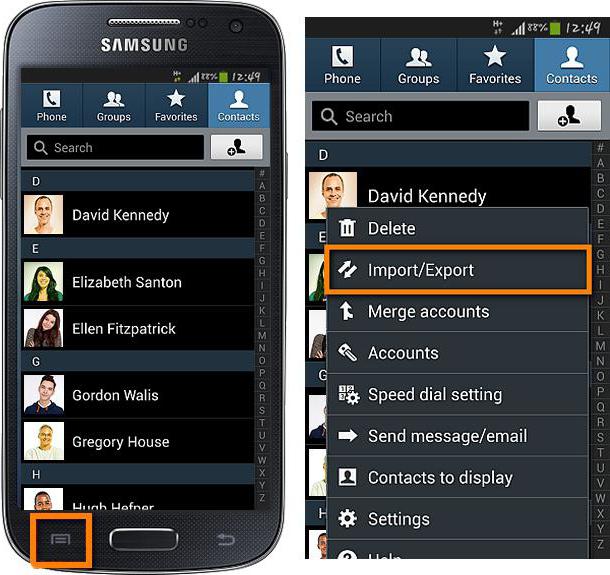
Drugi načini prijenosa kontakata
Svaki veliki proizvođač mobilnih telefona ima vlastiti softver. Jedna od njih pomaže u olakšavanju rada s podacima. Kako prenijeti kontakte s Nokije na Android, s LG-jem ili uređajima drugih velikih proizvođača? Mobilni telefoni tih tvrtki imaju standardne aplikacije (Nokia Suite, LG PC Suite i druge) koje rade s .vcf i .csv datotekama. Ako trebate premjestiti kontakte na različite telefone iste marke, preporučljivo je koristiti te aplikacije.
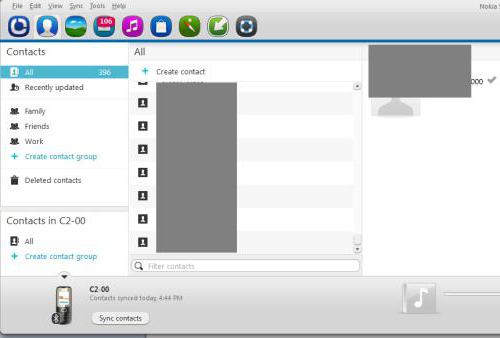
zaključak
Kao što možete vidjeti, prijenos kontakata sa sustava Windows Phone na Android ili s Androida ili iPhonea je vrlo jednostavan. Postoji mnogo različitih načina na koje možete premjestiti kontakte na različite uređaje. Možete odabrati onu koja vam se najviše sviđa. Jedini problem je što je za svaku određenu metodu potrebno koristiti dodatne uređaje. U ekstremnim slučajevima možete prenijeti kontakte pomoću standardne SIM kartice. Ako imate priliku koristiti druge metode, tada je najbrži i najprikladniji prijenos kontakata pomoću memorijske kartice. Ako malo radite, možete upotrebljavati Google disk za spremanje i brzo mijenjanje kontakata s bilo kojeg uređaja.